Mit Places Insights können Sie Ihre eigenen Daten mit statistischen Informationen zu Points of Interest-Daten ergänzen, um fundiertere Geschäftsentscheidungen zu treffen.
Bevor Sie Places Insights-Daten abfragen können, müssen Sie sich zuerst registrieren, um Zugriff auf das Places Insights-Produkt zu erhalten. Sobald Ihr Konto eingerichtet wurde, können Sie das Places Insights-Dataset für Ihr Zielland abonnieren.
Vorbereitung
So greifen Sie auf die Places Insights-Daten zu:
Registrieren Sie sich, um Zugriff auf Places Insights anzufordern.
Sie haben ein Google Cloud-Konto.
Wenn Sie noch kein Konto haben, klicken Sie auf die Schaltfläche Jetzt starten. Von dort werden Sie zu einer interaktiven Einrichtungsseite für neue Nutzer weitergeleitet.
Aktivieren Sie die BigQuery API. Eine Anleitung zum Aktivieren von BigQuery und ein Tutorial zur Verwendung von BigQuery finden Sie unter Öffentliches Dataset mit der Google Cloud Console abfragen.
Aktivieren Sie die Analytics Hub API.
Ihr Konto muss die Rolle Analytics Hub-Abo-Inhaber (
roles/analyticshub.subscriptionOwner) haben, um Abonnentenaufgaben ausführen zu können.Ihr Konto muss die Rolle BigQuery-Nutzer (
roles/bigquery.user) haben, damit Sie Datasets erstellen können.Weitere Informationen finden Sie unter Einträge aufrufen und abonnieren.
Places Insights-Dataset abonnieren
Daten zu Places Insights sind für die in der Tabelle unten aufgeführten Städte und Länder verfügbar. Für jede Stadt und jedes Land gibt es einen eigenen Dateneintrag, den Sie einzeln abonnieren müssen.
So abonnieren Sie einen Eintrag:
Wählen Sie in der Tabelle unten den Link zum Abonnieren für die gewünschte Stadt aus.
In der Google Cloud Console wird ein Dialogfeld für dieses Land geöffnet. Beispiel für den Eintrag für New York City, USA:
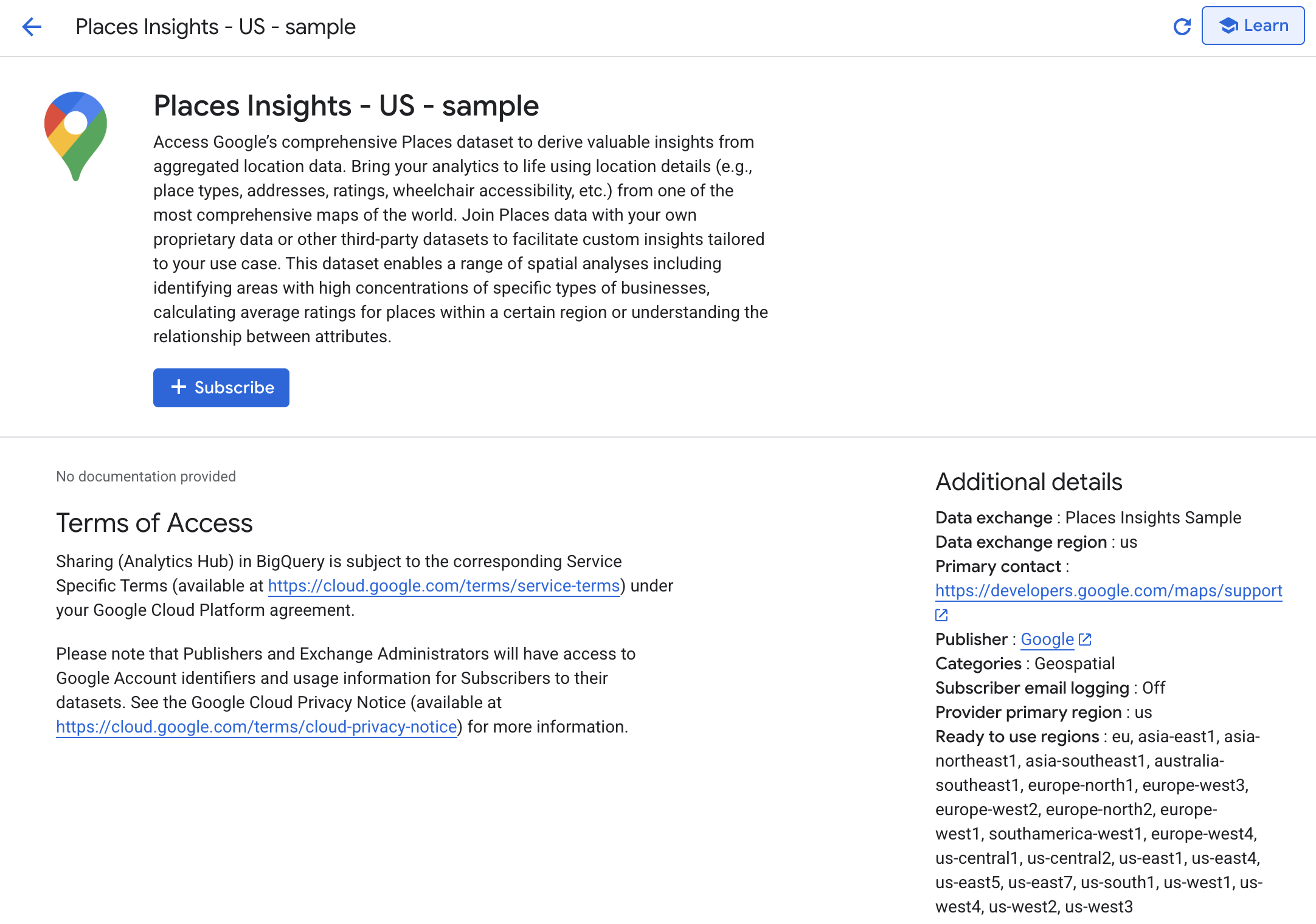
Wählen Sie im Dialogfeld die Schaltfläche Abonnieren aus.
Bestätigen oder bearbeiten Sie im Dialogfeld das Projekt, den Namen des verknüpften Datasets, die primäre Region und die Replikatregionen. Sie können den Standardnamen des Eintrags verwenden oder optional einen Namen festlegen, der Ihrer eigenen Namenskonvention entspricht.
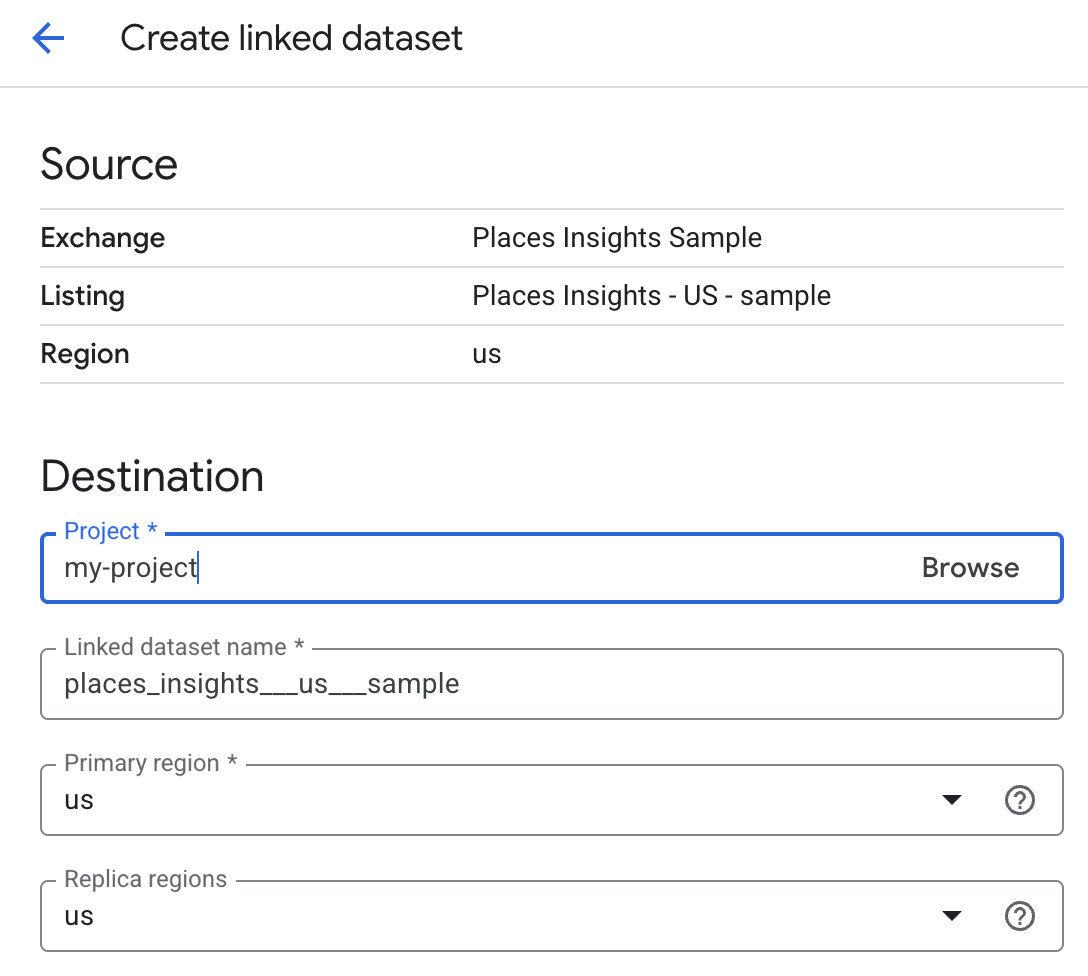
Klicken Sie auf Speichern.
Wenn die Tabellenregistrierung abgeschlossen ist, wird sie im Bereich Explorer von BigQuery in der Google Cloud Console angezeigt. Verwenden Sie in Ihren SQL-Abfragen den unten angegebenen Tabellennamen, um auf die Daten zuzugreifen.
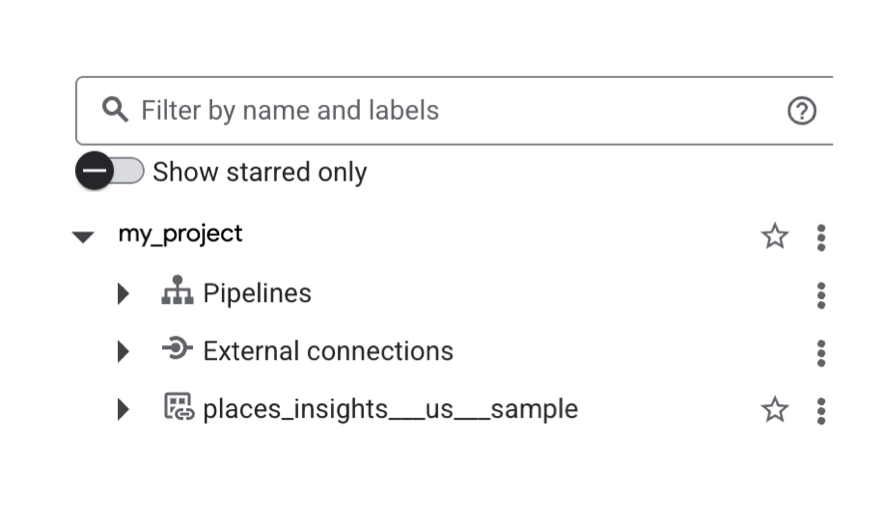
Verfügbare Einträge
In den folgenden Tabellen sind die unterstützten Städte und Länder aufgeführt. Außerdem finden Sie dort Links zum Abonnieren. Sie können für jede Stadt und jedes Land Beispieldaten und vollständige Daten abonnieren.
Beispieldaten
| Stadt, Land | Abolink | Tabellennamen |
|---|---|---|
| Sydney, Australien | AU |
|
| São Paulo, Brasilien | BR |
|
| Toronto, Kanada | CA |
|
| Paris, Frankreich | FR |
|
| Berlin, Deutschland | DE |
|
| Mumbai, Indien | IN |
|
| Jakarta, Indonesien | ID |
|
| Rom, Italien | IT |
|
| Tokio, Japan | JP |
|
| Mexiko-Stadt, Mexiko | MX |
|
| Madrid, Spanien | ES |
|
| Zürich, Schweiz | CH |
|
| London, Vereinigtes Königreich | GB |
|
| New York City, USA | US |
|
Vollständige Daten
| Land | Abolink | Tabellennamen |
|---|---|---|
| Australien | AU |
|
| Brasilien | BR |
|
| Kanada | CA |
|
| Frankreich | FR |
|
| Deutschland | DE |
|
| Indien | IN |
|
| Indonesien | ID |
|
| Italien | IT |
|
| Japan | JP |
|
| Mexiko | MX |
|
| Spanien | ES |
|
| Schweiz | CH |
|
| Vereinigtes Königreich | GB |
|
| USA | US |
|

